Zusammenfassung:
Wenn Sie Ihr iOS 15 auf iOS 14 herunterstufen oder Ihre iOS-Firmware auf Ihrem iPhone neu installieren möchten, um einige Probleme auf Ihrem iPhone zu lösen, müssen Sie möglicherweise eine IPSW-Datei manuell installieren. Hier im Artikel zeigen wir Ihnen, wie Sie eine IPSW-Datei ohne oder mit iTunes auf dem iPhone installieren.
Wenn Sie Ihr iOS-System versehentlich auf die neueste Version aktualisiert haben und ein Rollback durchführen möchten, können Sie dies weder über die Option „Backup wiederherstellen“ noch über die Option „iPhone wiederherstellen“ in iTunes tun. In diesem Fall müssen Sie manuell eine IPSW-Datei installieren, um Ihr iPhone-System auf eine frühere Version zurückzusetzen. Viele Tools von Drittanbietern können Ihnen bei der Installation einer IPSW-Datei helfen, um einige unerwartete Installationsfehler zu vermeiden. In diesem Artikel werde ich zeigen, wie man eine IPSW-Datei auf dem iPhone ohne/mit iTunes installiert.
Was ist eine IPSW-Datei
Die IPSW-Datei ist die Apple Device Software Update-Datei mit der Erweiterung „.ipsw“. Eine IPSW-Datei enthält Daten, die von Apple verwendet werden, um die Systemwiederherstellung und Aktualisierung auf iOS-, iPadOS-, tvOS- und HomePod-Firmware durchzuführen. Mit einer IPSW-Datei können Sie Ihr iOS-System manuell ohne iTunes upgraden oder downgraden.
Was ist der Unterschied zwischen Backup wiederherstellen und iPhone in iTunes wiederherstellen?
Backup wiederherstellen: Diese Option ist verfügbar, wenn Sie zuvor Ihre Daten auf iOS-Geräten in iTunes gesichert haben. Sobald Sie die Option „Backup wiederherstellen“ auf Ihrem iOS-Gerät anwenden, werden Ihre Kontakte, Kalender, Notizen, Textnachrichten und Einstellungen wiederhergestellt. Wenn Sie Ihr Backup verschlüsselt haben, werden auch Ihre Anmeldeinformationen wiederhergestellt. Dieser Vorgang stellt Ihre Firmware nicht wieder her.
iPhone wiederherstellen: Diese Option löscht alle Daten einschließlich Apps auf Ihrem iPhone und installiert das neueste iOS auf Ihrem iPhone mit den Standard-Apps von Apple. Sie müssen Ihr iPhone nach der Wiederherstellung des iPhone erneut einrichten.
So installieren Sie IPSW auf dem iPhone ohne iTunes – iOS 15 wird unterstützt
Viele iOS-Systemreparatur-Tools oder iPhone-Entsperrungssoftware bieten den Service, eine auf Ihren PC heruntergeladene IPSW-Datei zu installieren. Das Tool, über das ich heute sprechen werde, ist EaseUS MobiUnlock, das Menschen helfen soll, iPhone/iPad/iPod ohne Passwort zu entsperren und bei einigen Gelegenheiten wieder Zugriff auf iOS-Geräte zu erhalten. Es kann den 4-stelligen/6-stelligen Passcode, Touch ID und Face ID auf iOS-Geräten umgehen.
Die manuelle Installation einer IPSW-Datei löscht alle Ihre Daten auf dem iPhone und stellt sicher, dass Sie Ihre Daten mit iTunes oder EaseUS MobiMover, einem iOS-Datenübertragungs- und Sicherungstool, gesichert haben. Daher können Sie alle Ihre Daten wiederherstellen, nachdem Sie das iPhone wiederhergestellt oder die iOS-Version heruntergestuft haben. Hier erfahren Sie, wie Sie das iPhone ohne iTunes sichern.
Bevor Sie beginnen, laden Sie eine IPSW-Datei von Websites wie https://ipsw.me/ herunter. Wenn Sie die neueste Firmware installieren möchten, reicht es aus, nur mit EaseUS MobiUnlock fortzufahren, wodurch Sie automatisch die neueste IPSW für Ihr iPhone erhalten.
Schritt 1. Starten Sie EaseUS MobiUnlock, schließen Sie das iPad an den Computer an und wählen Sie dann "Entsperren Sie den Bildschirm-Passcode" auf der Startseite von EaseUS MobiUnlock.

Schritt 2. Sobald Ihr Gerät verbunden ist, klicken Sie auf "Start", um fortzufahren.

Schritt 3. Klicken Sie auf "Weiter", um die entsprechende Firmware für Ihr Gerät herunterzuladen. Wenn die Firmware bereits heruntergeladen wurde, wählen Sie das Paket manuell aus.

Schritt 4. Warten Sie, bis die Überprüfung der Firmware abgeschlossen ist. Klicken Sie danach auf "Jetzt entsperren". Geben Sie im Warnfenster die erforderlichen Informationen ein und klicken Sie erneut auf "Entsperren", um das iPad ohne Passwort zu entsperren.

Schritt 5. Warten Sie, bis das Tool Ihr iPad-Passwort entfernt hat. Wenn es getan hat, richten Sie Ihr Gerät und Sie können es wieder verwenden.

So installieren Sie die IPSW-Datei mit iTunes
Wenn Sie Ihre iOS-Version nicht downgraden und nur eine neuere iPhone-Software erhalten möchten, können Sie Ihr iPhone direkt mit iTunes aktualisieren, indem Sie in iTunes auf „Aktualisieren“ klicken. Ich muss sagen, dass es wirklich langsam ist, das System über iTunes zu aktualisieren. Ich habe es einmal versucht und es sagt mir, ich solle 4 Stunden warten, um die neue Firmware herunterzuladen. Wenn Sie bereits eine IPSW-Datei auf Ihrem PC haben, können Sie sie auch mit iTunes installieren, wenn Sie iTunes auf Ihrem PC haben. Siehe unten für detaillierte Schritte.
Schritt 1. Starten Sie iTunes und verbinden Sie Ihr iPhone über ein USB-Kabel mit dem PC. Nachdem das iPhone erkannt wurde, klicken Sie auf das Telefonsymbol.
Schritt 2. Sie sehen die Option „Update“ oder „Nach Update suchen“. Drücken Sie die „Shift“-Taste und klicken Sie auf „Update“ oder „Check for Update“, um ein Fenster zu öffnen.
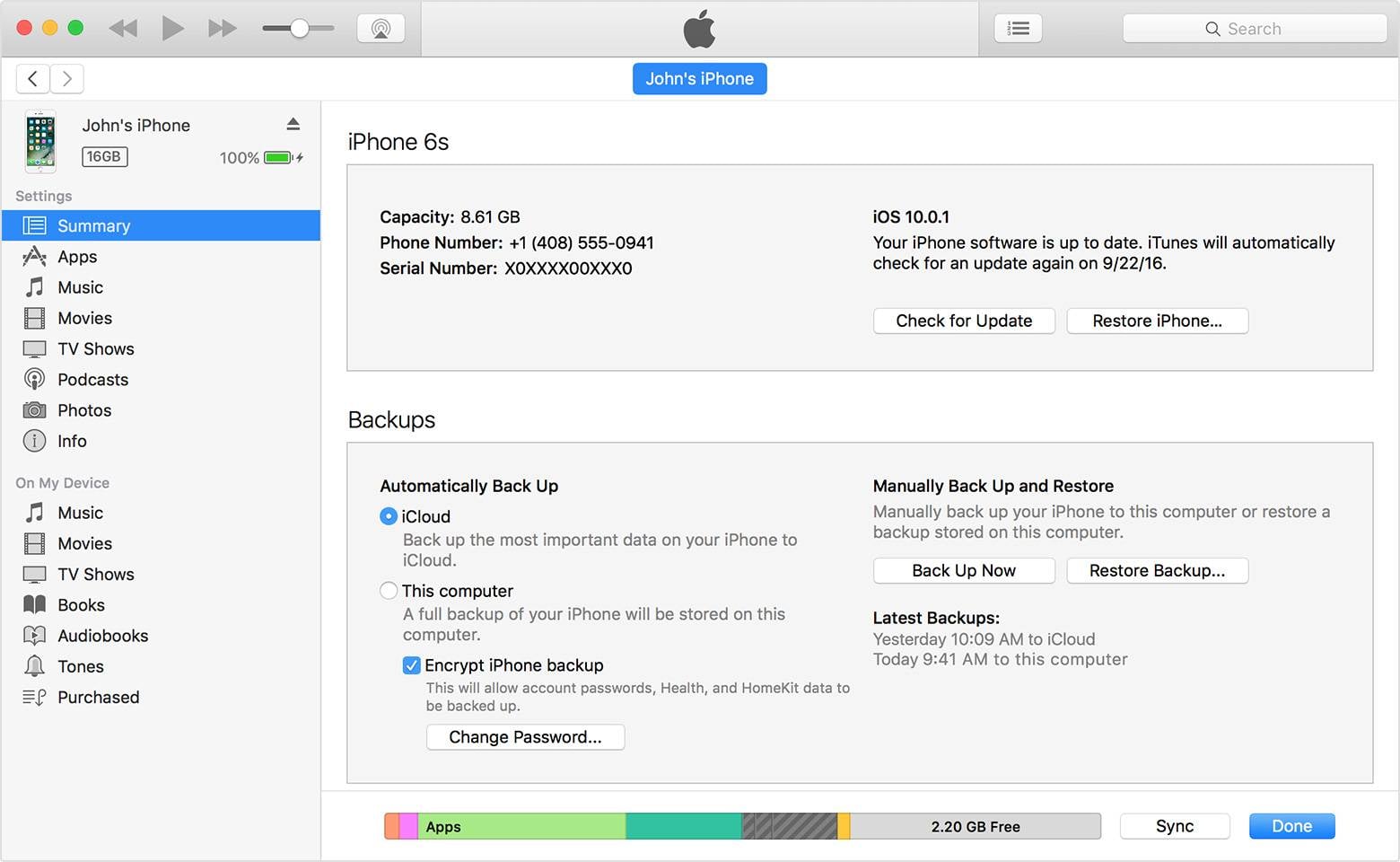
Schritt 3. Wählen Sie die IPSW-Datei auf Ihrem PC und klicken Sie auf „Öffnen“. Sie müssen nur noch warten, bis der Installationsvorgang abgeschlossen ist.
Das Endergebnis
Hier geht es darum, wie Sie das iOS-System auf Ihrem iPhone manuell herunterstufen oder neu installieren, indem Sie eine IPSW-Datei auf dem iPhone mit/ohne iTunes installieren. Sie können auf eine ältere Version herunterstufen, die Ihnen gefällt, sobald Sie die IPSW-Datei für diese Version erhalten haben. Das iPhone kann eine IPSW-Datei nicht direkt installieren, daher benötigen Sie ein Drittanbieter-Tool oder iTunes, um diese Aufgabe zu erfüllen. Sie können einer der beiden Methoden in diesem Beitrag folgen, um eine IPSW-Datei mit EaseUS MobiUnlock oder iTunes zu installieren.
Weitere Artikel & Tipps:
-
4 Lösungen zur Behebung des Problems mit dem abgelaufenen iPhone-Passcode
![author-Maria]() Maria / 2025-09-01
Maria / 2025-09-01 -
Kann jemand mein iPhone im verlorenen Modus entsperren?
![author-Maria]() Maria / 2025-09-01
Maria / 2025-09-01
-
Face ID funktioniert nicht auf dem iPhone 13/14| 100 % Arbeitsanleitung
![author-Maria]() Maria / 2025-09-01
Maria / 2025-09-01 -
Gelöst: Bei der Installation von iOS 14 ist ein Fehler aufgetreten
![author-Maria]() Maria / 2025-09-01
Maria / 2025-09-01

EaseUS MobiUnlock
- iPhone-Sperrcode entsperren
- 4/6-stelligen Code entfernen
- Deaktiviertes iPhone entsperren
iPhone entsperren